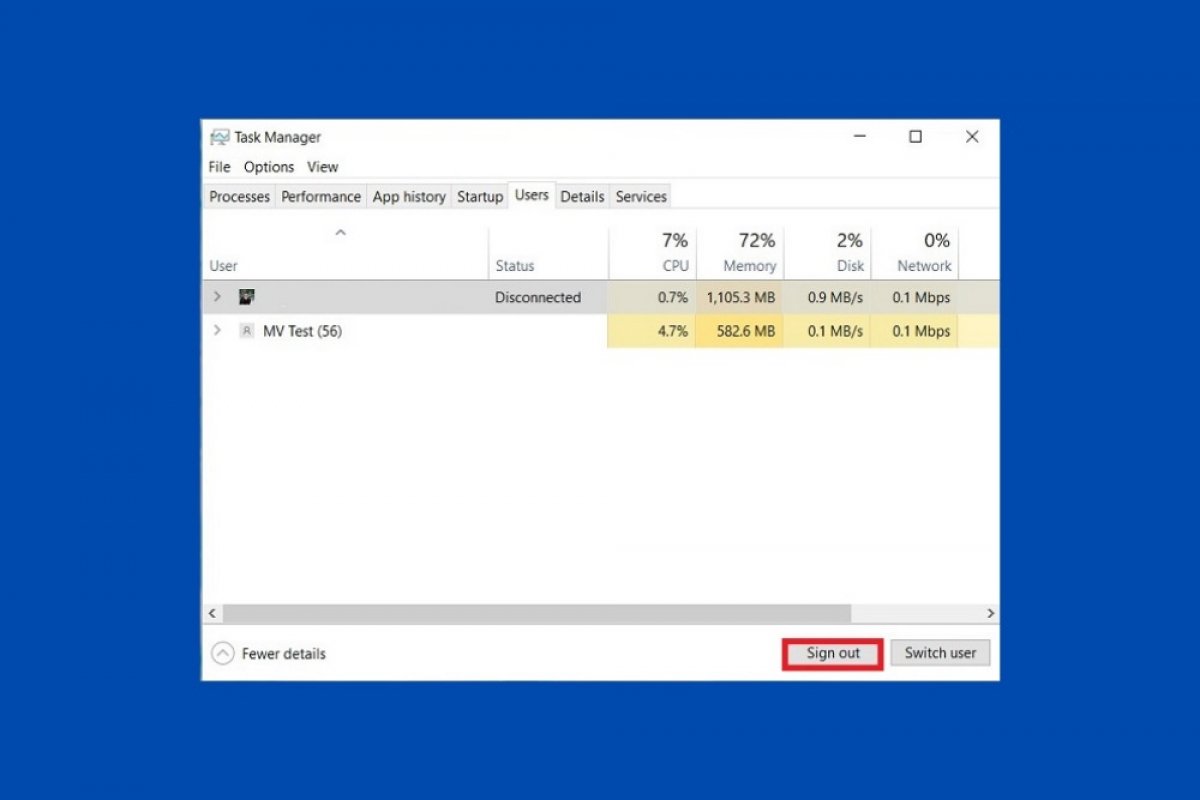Windows 10では複数のユーザーで同時にセクションを開始する事が可能となっています。それぞれの開かれているセクションはリソースを消費し、RAMメモリーを使いパソコンのパフォーマンスを低下させます。このガイドではあなたのプロフィールから他の人のセクションを閉じる方法を説明し、こうしてパソコンのパフォーマンスを向上させる事ができます。
最初の方法は閉じたいセクションにアクティブセクションからアクセスして手動で閉じることです。そのためにはスタートメニューを開きあなたのアカウントのアバターをクリックしてブロック画面にアクセスします。
Signout ボタンであなたの現在のセクションを閉じてブロック画面にアクセスします。
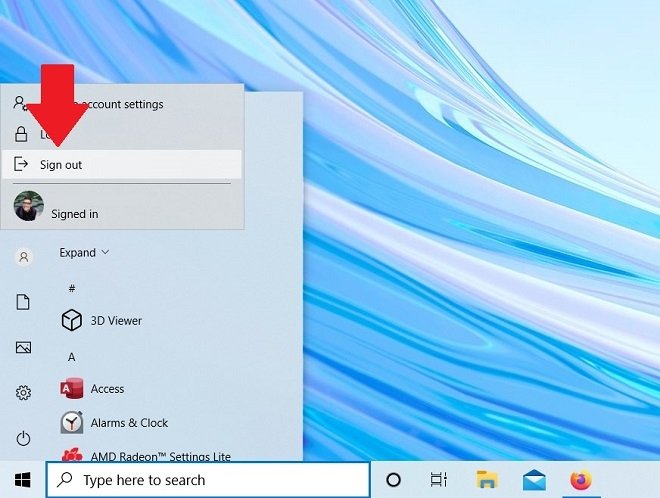 現在のセクションを閉じる
現在のセクションを閉じる
ブロック画面にアクセスしたら開いている別のユーザーを選択してパスワードを入力して先ほどと同じ方法でそのセクションを閉じましょう。
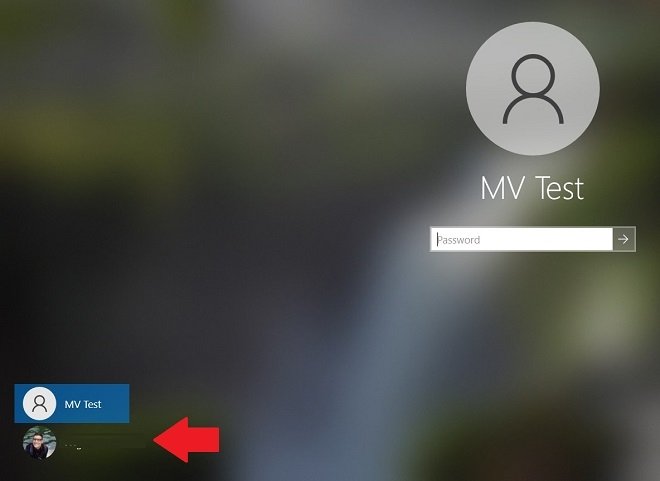 別のユーザーのセクションを開始する
別のユーザーのセクションを開始する
パスワードがわからない場合、手動でそのセクションを閉じることはできません。その場合、パソコンを完全に終了させることをおすすめします。再び起動させて自分のアカウントにアクセスしましょう。ブロック画面から終了ボタンをクリックして実行する事ができます。
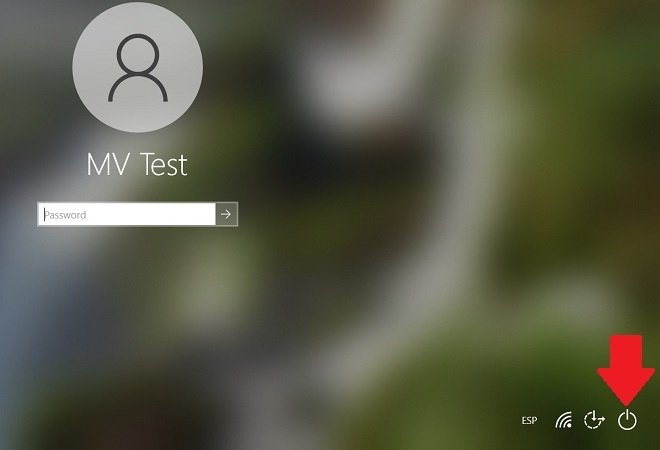 パソコンと停止して全てのセクションを閉じる
パソコンと停止して全てのセクションを閉じる
最後に、他のユーザーのセクションを閉じるためにタスクマネージャーを使用する事ができます。これを開くためにはControl + Alt + Suprimirキーボードショートカットキーを使い、Task managerオプションを選択します。開いたら、Usersタブを選択します。
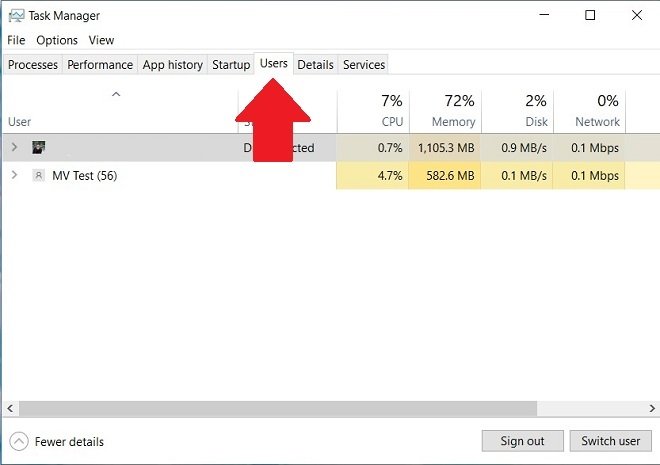 タスクマネージャーの開いているユーザーのリスト
タスクマネージャーの開いているユーザーのリスト
このタブでアクティブ状態のユーザーのリストが表示されます。閉じたいプロフィールを選択してSignoutボタンを使いましょう。
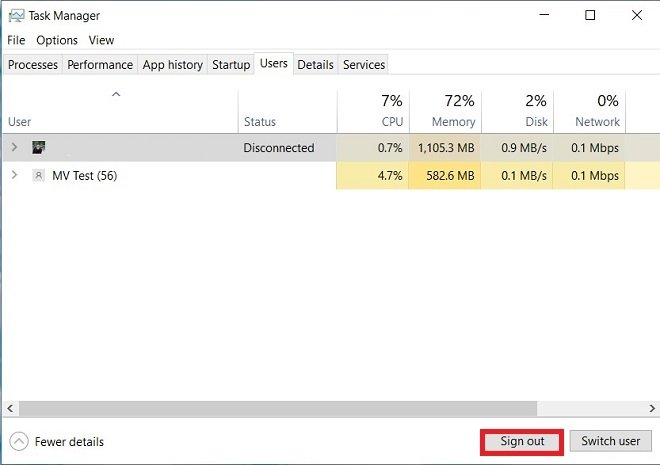 タスクマネージャーから別のユーザーのセクションを閉じる
タスクマネージャーから別のユーザーのセクションを閉じる
すぐに他のユーザーの開かれているセクションは閉じられます。これらのアクションのどれかを実行する前に忘れてはいけないのはそのユーザーが実行したドキュメント、画像や他のファイルへの変更は失われていまいます。そのため、閉じるユーザーが重要なプロセスを一切行っていないことを確認してから実行しましょう。そうしないと、そのセクションと閉じるとその重要な情報が失われてしまいます。